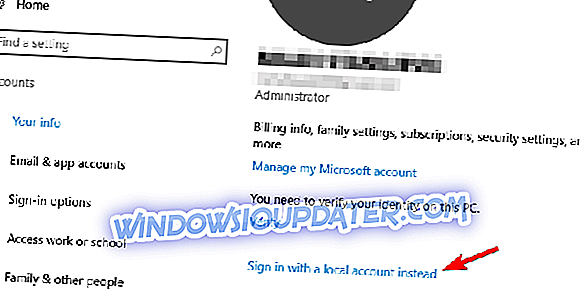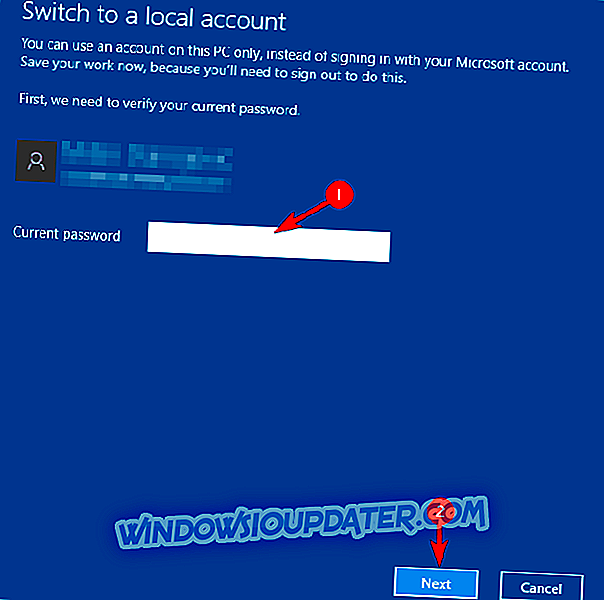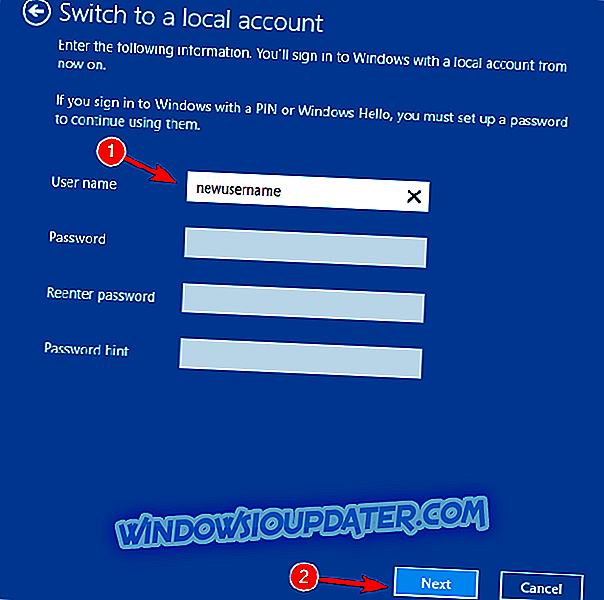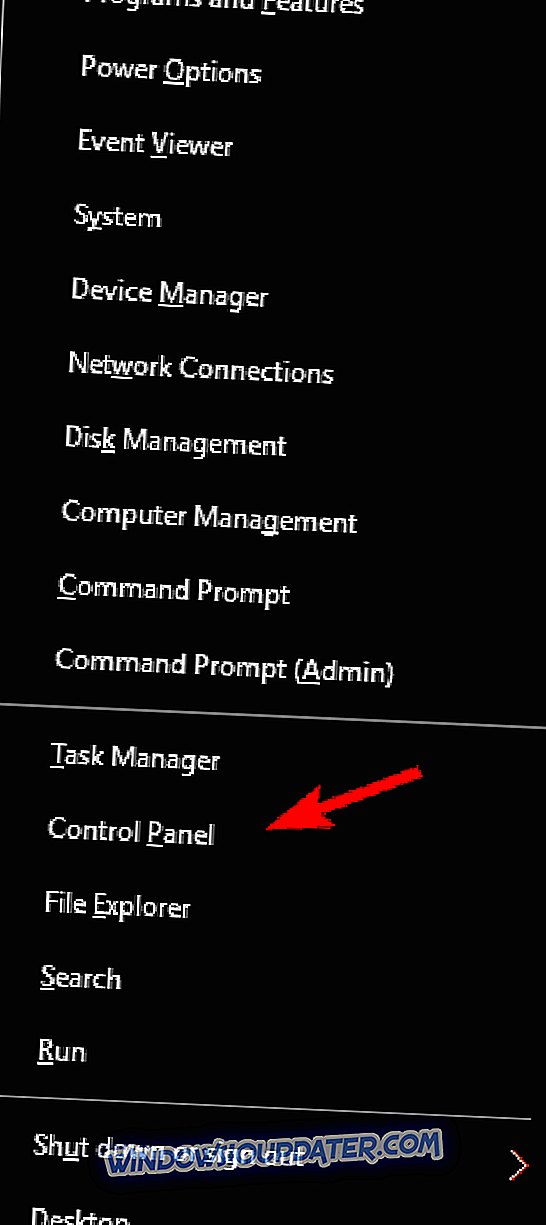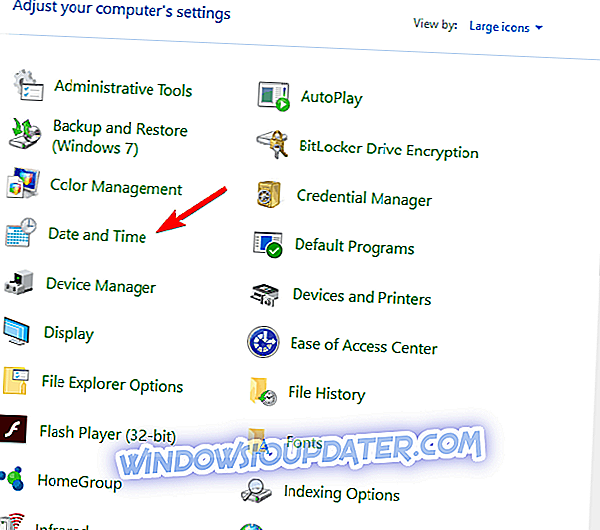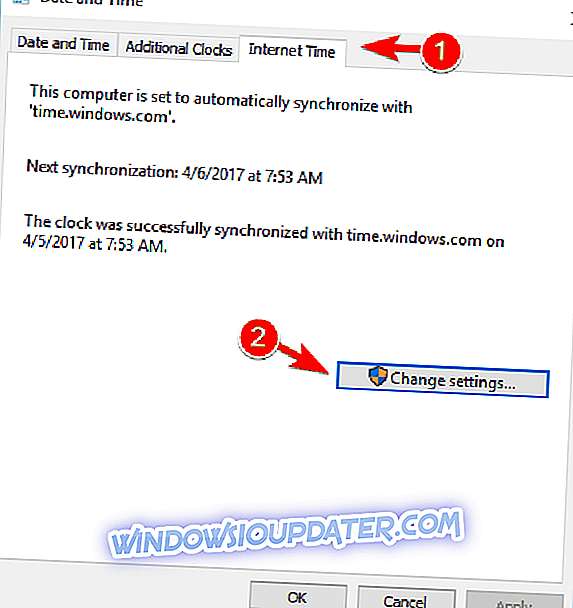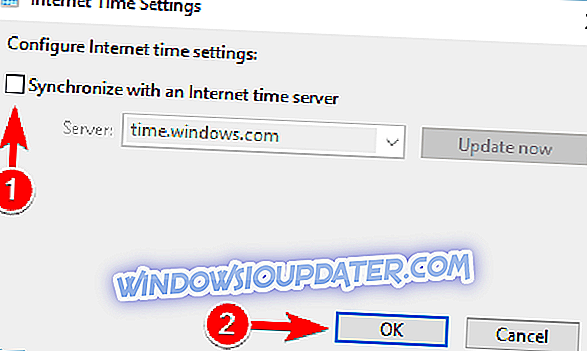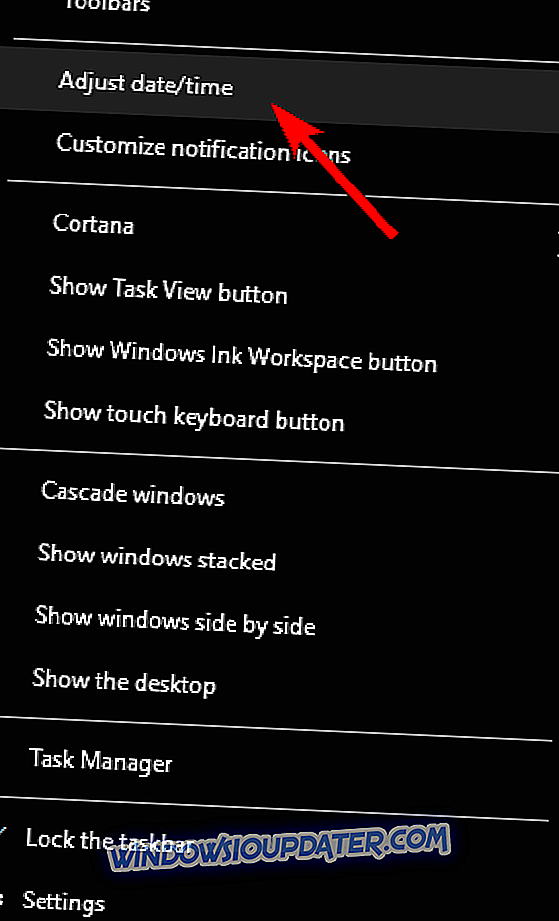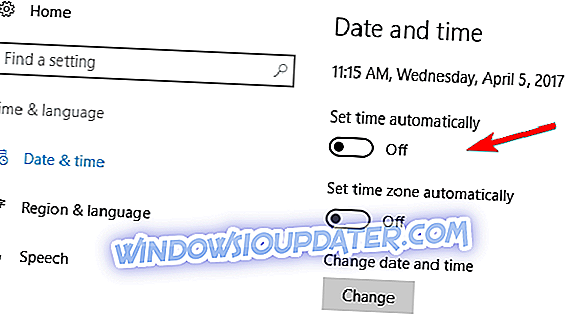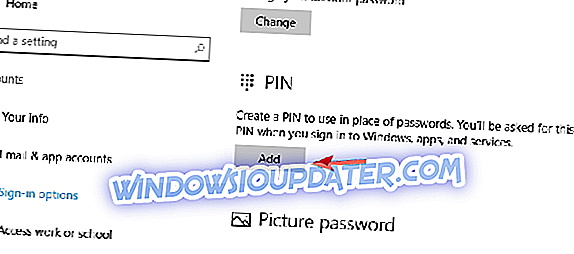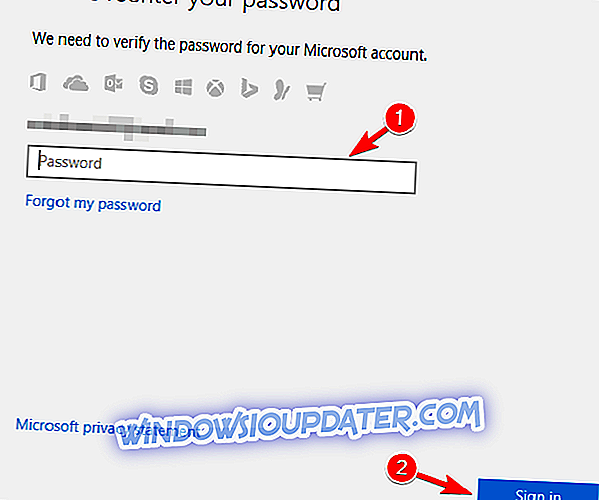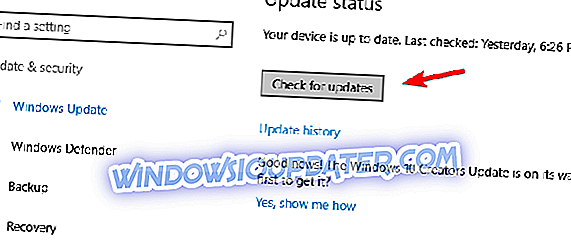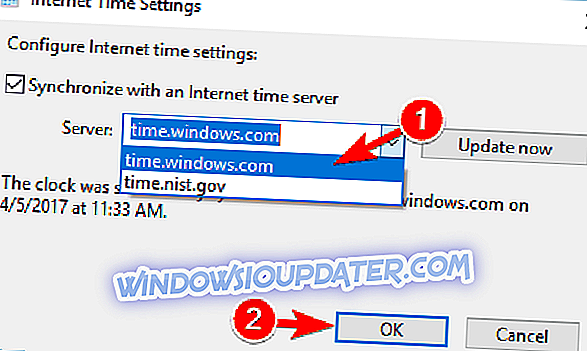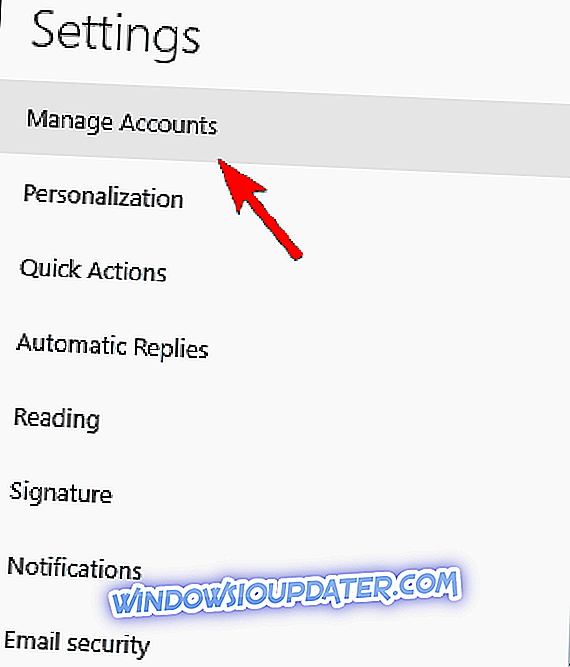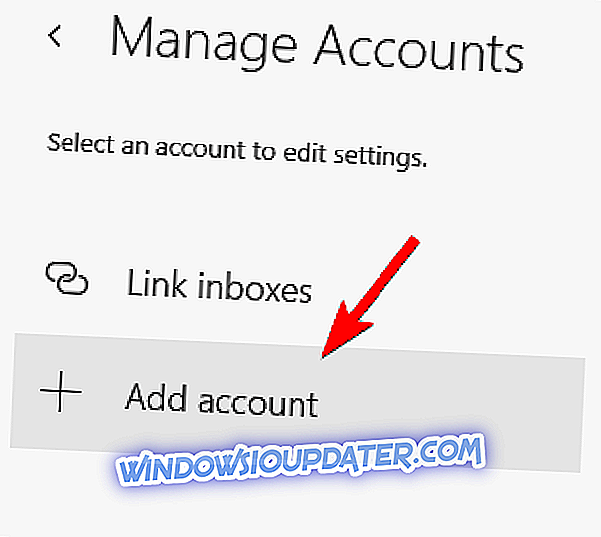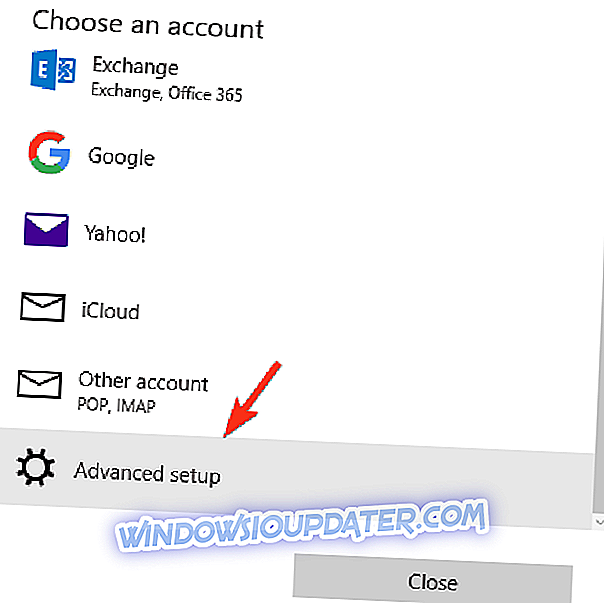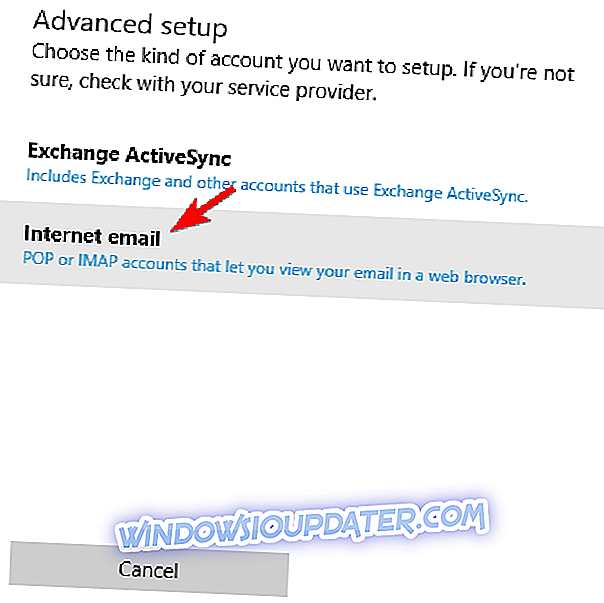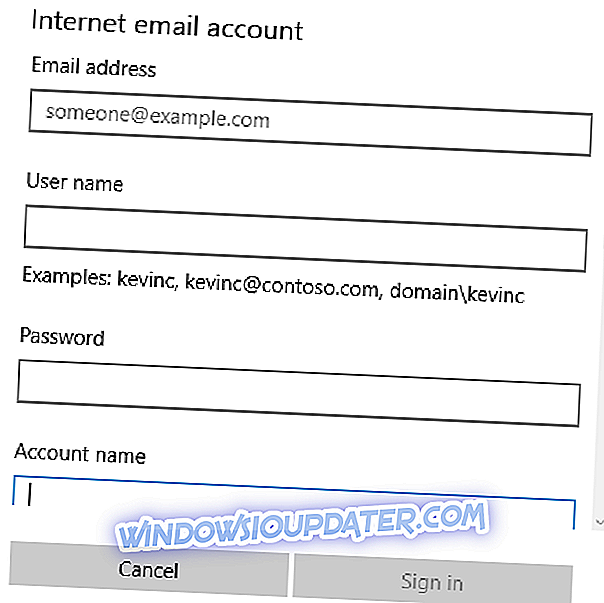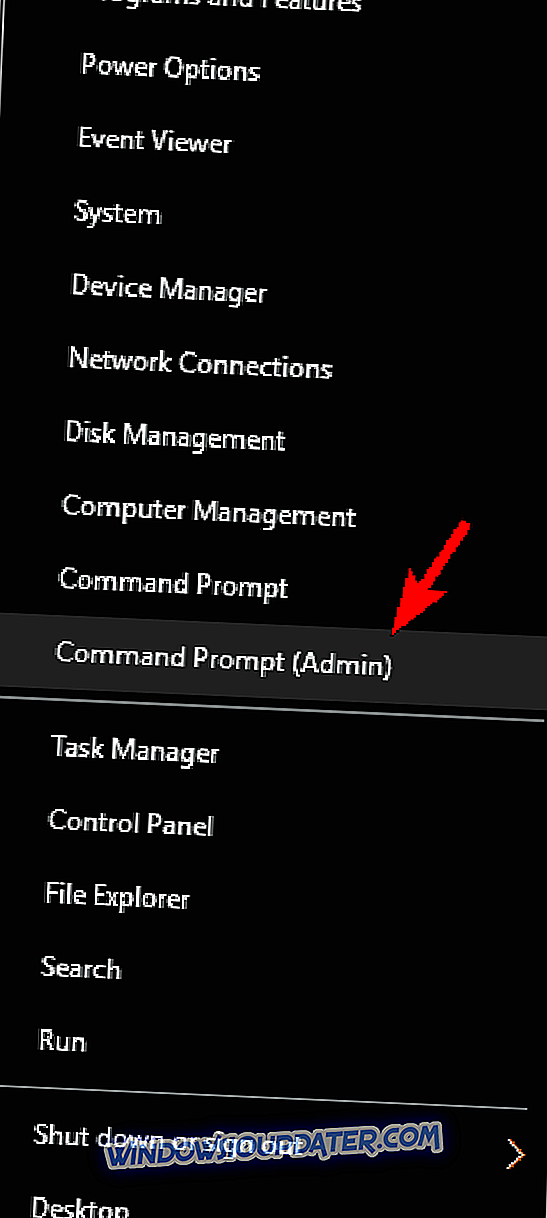De nombreux propriétaires de PC utilisent Outlook comme service de messagerie, mais des problèmes peuvent parfois survenir. Les utilisateurs de Windows 10 signalent que le message Les paramètres de votre compte Outlook sont obsolètes et nous allons vous montrer aujourd'hui comment résoudre ce problème.
Corrigez les erreurs de mise à jour des paramètres de votre compte Outlook avec ces solutions
- Cliquez sur le bouton Fixer
- Connectez-vous avec votre compte Microsoft
- Vérifiez votre mot de passe
- Désactiver le temps Internet
- Ajouter un code PIN à votre PC
- Installer les dernières mises à jour
- Changer le serveur de synchronisation horaire
- Désactiver le code PIN
- Désactiver certains types de notifications
- Supprimer votre compte Outlook et l'ajouter à nouveau
- Supprimer votre dossier de profil
- Cliquez sur Modifier les paramètres du compte.
- Utilisez la commande winsock reset
Solution 1 - Cliquez sur le bouton Corriger
Selon les utilisateurs, vous pouvez facilement résoudre le problème en un seul clic. Lorsque le message Les paramètres de votre compte Outlook sont obsolètes apparaît, cliquez dessus. Cela ouvrira l'application Mail. Vous devriez voir le même message, mais cette fois-ci, un bouton Corriger le compte également. Cliquez sur le bouton et Windows 10 tentera de résoudre le problème. Après cela, le problème devrait être complètement résolu.
Parfois, les solutions les plus simples et les plus rapides sont les meilleures, et bien que cela ne soit pas une solution garantie, plusieurs utilisateurs ont indiqué que cela fonctionnait pour eux, vous pouvez donc l'essayer. Si cette solution échoue, n'hésitez pas à essayer la suivante.
Solution 2 - Connectez-vous avec votre compte Microsoft
Si vous avez un compte Microsoft, assurez-vous de l'utiliser pour vous connecter à Windows 10. Si vous utilisez votre mot de passe local ou un code PIN, vous risquez de rencontrer ce problème ou un autre problème similaire. Pour corriger le message Les paramètres de votre compte Outlook sont obsolètes, déconnectez-vous de Windows 10 et connectez-vous avec votre compte Microsoft.
Si vous utilisez un compte local, vous pouvez le convertir en compte Microsoft en procédant comme suit:
- Appuyez sur Windows Key + I pour ouvrir l' application Paramètres .
- Accédez à la section Comptes et cliquez sur Ouvrir une session avec un compte Microsoft .
- Entrez le mot de passe de votre compte local si nécessaire et cliquez sur Suivant .
- Si vous avez un compte Microsoft, entrez vos informations de connexion et cliquez sur Suivant .
- Vous pourriez être invité à vérifier votre compte. Choisissez la méthode de vérification dans le menu, puis cliquez sur Suivant .
- Vous devriez recevoir un code de confirmation. Entrez le code et cliquez sur Suivant .
- Si tout est en ordre, cliquez sur le bouton Basculer .
Après cela, déconnectez-vous de votre compte, reconnectez-vous avec un compte Microsoft et vérifiez si le problème est résolu.
Certains utilisateurs suggèrent que vous pouvez résoudre ce problème en basculant sur un compte local. C'est assez simple et vous pouvez le faire en suivant ces étapes:
- Ouvrez l' application Paramètres et accédez à la section Comptes .
- Cliquez sur Connexion avec un compte local à la place .
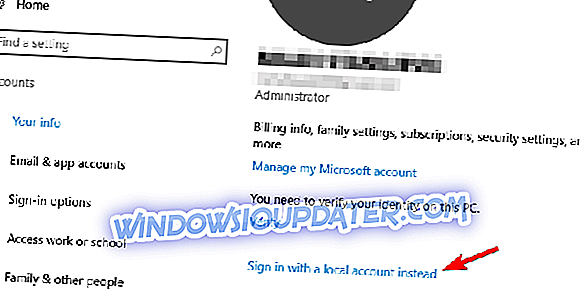
- Entrez le mot de passe de votre compte et cliquez sur Suivant .
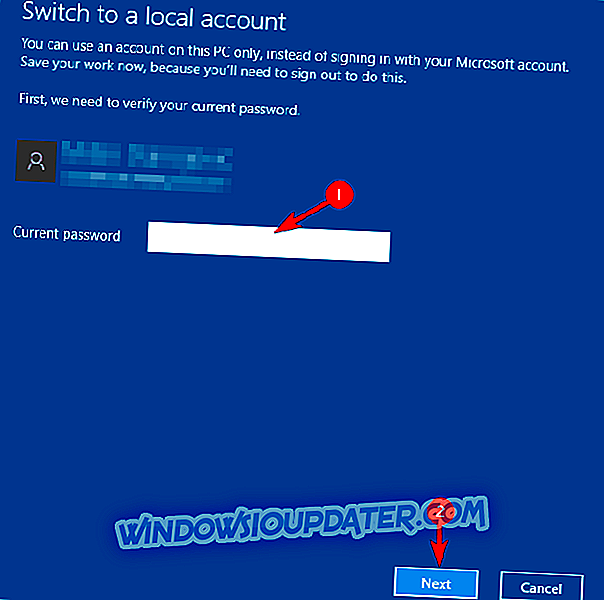
- Maintenant, entrez le nom d'utilisateur souhaité pour votre compte local. Cliquez sur Suivant .
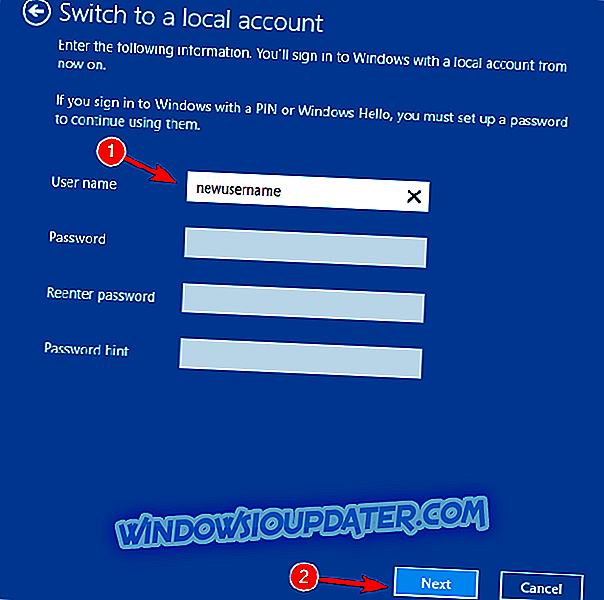
- Si tout est en ordre, cliquez sur le bouton Déconnexion et reconnectez-vous avec votre compte local.
Plusieurs utilisateurs indiquent que vous pouvez résoudre ce problème en utilisant un compte local pour supprimer votre compte Outlook de l'application Mail. Après avoir supprimé le compte Outlook, veillez à l'ajouter à nouveau. Nous avons rédigé un guide détaillé sur la suppression ou l'ajout d'un compte dans l'application Mail de la solution 10, assurez-vous donc de le vérifier.
Solution 3 - Vérifiez votre mot de passe
Le message Vos paramètres de compte Outlook sont obsolètes peut apparaître si vous avez récemment changé votre mot de passe Outlook. Si vous avez modifié votre mot de passe en ligne, l'application Mail n'utilisera pas le nouveau mot de passe et ne pourra pas se connecter à Outlook. Pour résoudre ce problème, assurez-vous de mettre à jour votre mot de passe dans l'application Mail et vérifiez si cela résout le problème.
Après avoir mis à jour votre mot de passe dans l'application Mail, vérifiez si le problème persiste. Si vous utilisez un autre client de messagerie, vous devez vérifier les paramètres de votre compte dans cette application et ajouter un nouveau mot de passe à vos paramètres de compte.
Solution 4 - Désactiver l'heure Internet
Selon les utilisateurs, le message Les paramètres de votre compte Outlook sont obsolètes peut apparaître si votre horloge n'est pas correcte ou si vous utilisez la synchronisation Internet. Pour résoudre le problème, vous devez désactiver la synchronisation de l'heure Internet en procédant comme suit:
- Appuyez sur Windows Key + X pour ouvrir le menu Win + X et choisissez Panneau de configuration dans la liste des options.
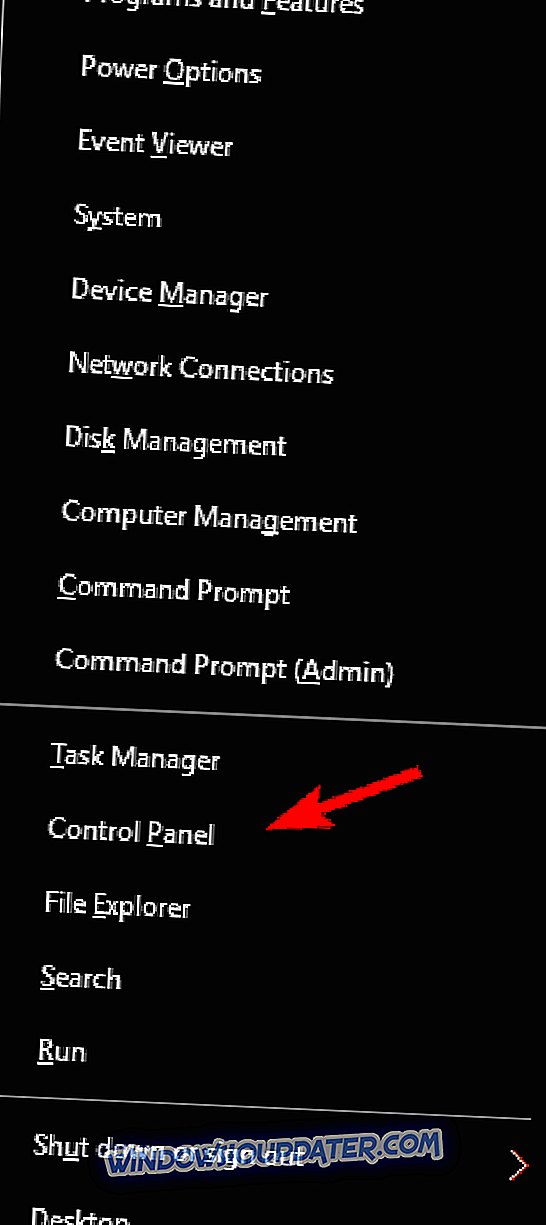
- Choisissez Date et heure dans la liste des options.
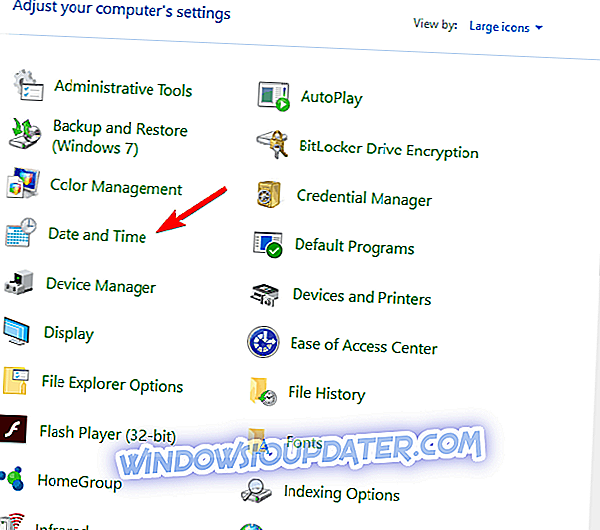
- Accédez à l'onglet Heure Internet et cliquez sur le bouton Modifier les paramètres .
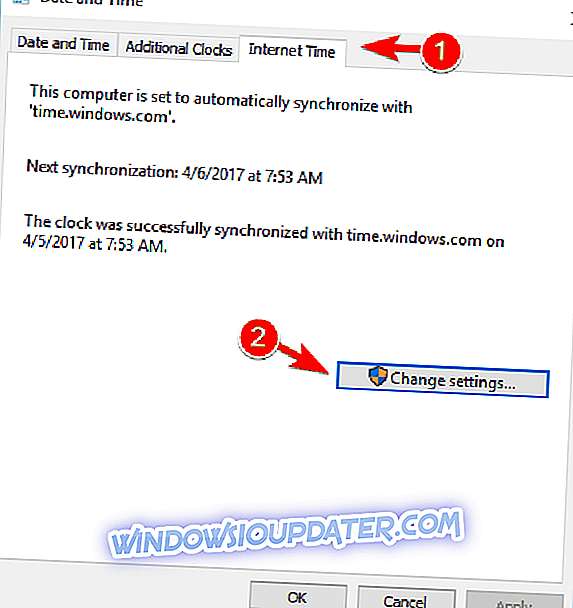
- Décochez la case Synchroniser avec un serveur de temps Internet et cliquez sur OK pour enregistrer les modifications.
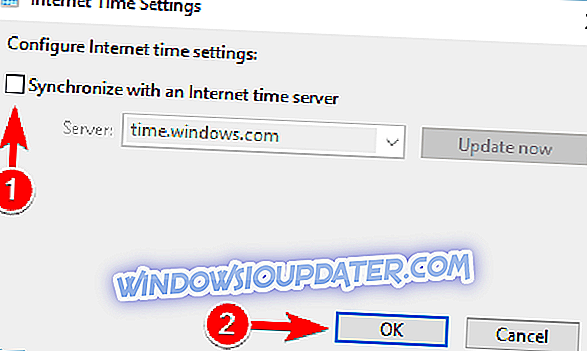
Vous pouvez également arrêter la synchronisation de l'heure à l'aide de l'application Paramètres. Pour ce faire, procédez comme suit:
- Cliquez avec le bouton droit de la souris sur l'horloge dans la barre des tâches et choisissez Régler l'heure / la date dans le menu.
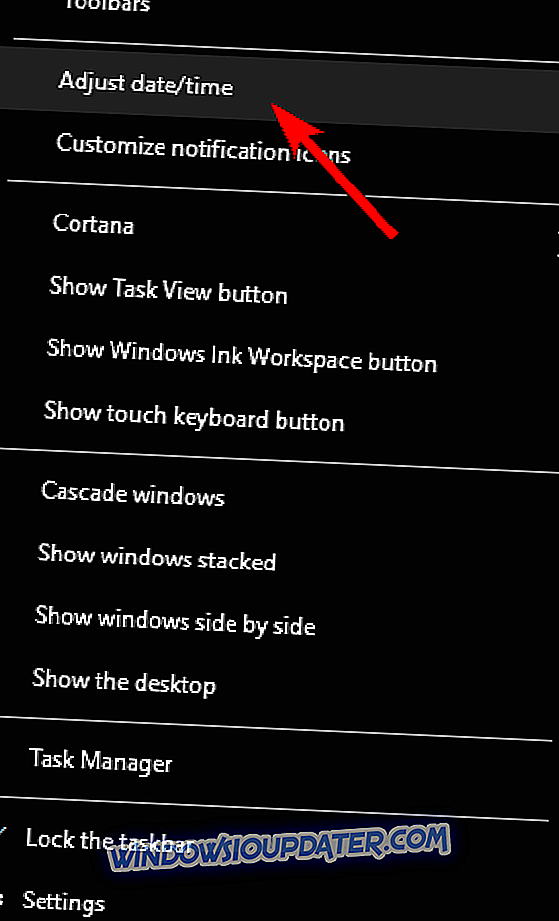
- Désactivez l'option Définir l'heure automatiquement . Si nécessaire, ajustez la date et l'heure.
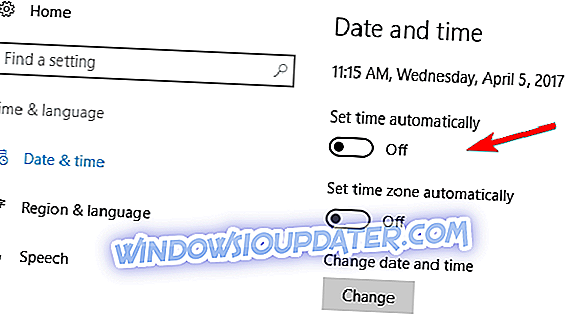
Ces deux méthodes aboutiront aux mêmes résultats. N'hésitez donc pas à en utiliser. Après avoir désactivé la synchronisation de l'heure, le problème doit être résolu. Si cette solution résout le problème, vous pouvez essayer d'activer à nouveau la synchronisation de l'heure et vérifier si le problème est résolu.
Solution 5 - Ajoutez un code PIN à votre PC
De nombreux utilisateurs définissent des codes confidentiels afin de protéger leur compte des accès non autorisés. En fait, quelques utilisateurs ont déclaré avoir réussi à résoudre le problème en tentant d'ajouter un code PIN à leur compte. Pour ce faire, suivez ces étapes simples:
- Ouvrez l' application Paramètres .
- Accédez à Comptes> Options de connexion .
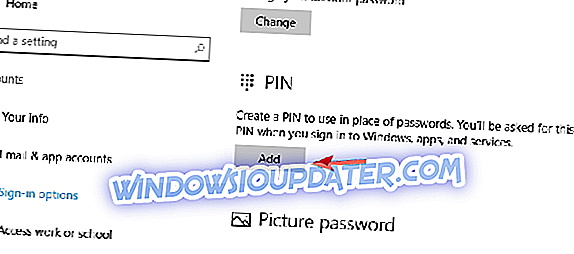
- Dans le volet de droite, accédez à la section PIN et cliquez sur le bouton Ajouter .
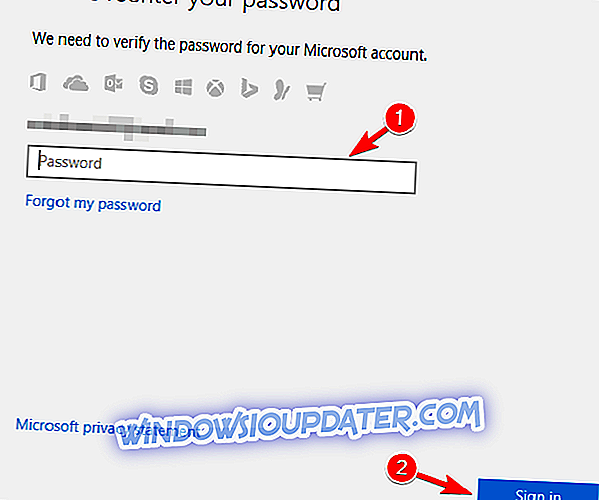
- Entrez le mot de passe de votre compte et cliquez sur le bouton de connexion.
Selon les utilisateurs, vous pouvez maintenant arrêter le processus de création du code PIN et fermer la fenêtre. Après avoir saisi le mot de passe de votre compte, le problème doit être résolu afin d'éviter toute procédure de création de code confidentiel. Si le problème persiste, essayez de répéter le processus et d'ajouter un code PIN à votre compte.
Solution 6 - Installez les dernières mises à jour
Microsoft publie fréquemment de nouvelles mises à jour et nombre de ces mises à jour traitent des problèmes matériels et logiciels. Si vous recevez le message Vos paramètres de compte Outlook sont obsolètes, vous pourrez peut-être le résoudre en installant les dernières mises à jour. Windows 10 télécharge automatiquement les mises à jour, mais si nécessaire, vous pouvez également vérifier les mises à jour manuellement. Pour ce faire, procédez comme suit:
- Ouvrez l' application Paramètres .
- Accédez à la section Mise à jour et sécurité> Windows Update .
- Cliquez sur le bouton Vérifier les mises à jour . Windows 10 va maintenant vérifier si des mises à jour sont disponibles. Si tel est le cas, il téléchargera et installera les mises à jour automatiquement.
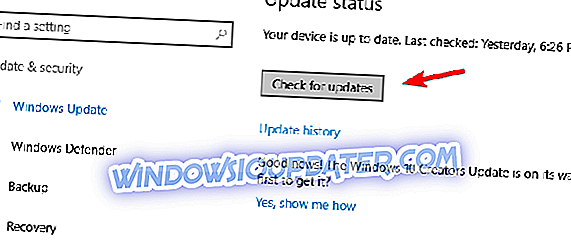
Solution 7 - Changer le serveur de synchronisation horaire
Si vous obtenez des messages obsolètes de vos paramètres de compte Outlook, vous pourrez peut-être le corriger simplement en modifiant le serveur de synchronisation de l'heure. C'est assez simple et vous pouvez le faire en suivant ces étapes:
- Suivez les étapes 1 à 3 de la solution 4 .
- Une fois que vous avez ouvert la fenêtre Internet Time Settings, choisissez un autre serveur dans le menu Server . Cliquez sur Mettre à jour maintenant pour mettre à jour l'heure, puis cliquez sur OK pour enregistrer les modifications.
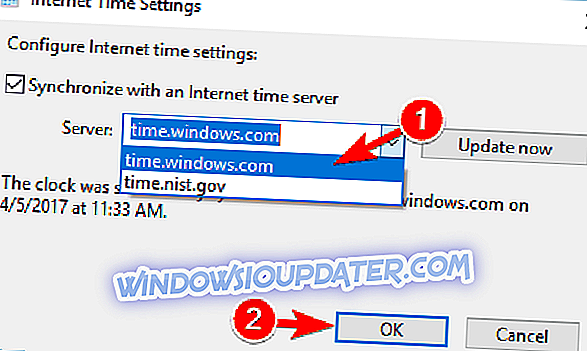
Après avoir changé le serveur, le problème devrait être complètement résolu.
Solution 8 - Désactiver le code PIN
Même si une connexion basée sur un code PIN est utile, elle peut poser certains problèmes. L'un de ces problèmes est le message Vos paramètres de compte Outlook sont obsolètes . Pour résoudre le problème, vous devez supprimer votre code PIN en procédant comme suit:
- Ouvrez l' application Paramètres .
- Accédez à Comptes> Options de connexion .
- Dans la section PIN, cliquez sur le bouton Supprimer .
- Si vous voyez un message de confirmation, cliquez à nouveau sur le bouton Supprimer .
- Maintenant, entrez le mot de passe de votre compte Microsoft et cliquez sur OK .
Après cela, votre code PIN sera supprimé. Vous devez maintenant vous déconnecter puis vous reconnecter à l'aide de votre compte Microsoft. Une fois que vous vous reconnectez, vérifiez si le problème est résolu. Les utilisateurs signalent que même si le même message peut apparaître de temps en temps, vous devriez pouvoir le supprimer en suivant les étapes de la solution 1 .
Solution 9 - Désactiver certains types de notifications
Cette solution de contournement simple pourrait être utile à certains utilisateurs. N'oubliez pas que cette solution ne résoudra pas le problème, mais empêchera l' affichage du message Vos paramètres de compte Outlook obsolètes . Pour supprimer définitivement ce message, cliquez simplement sur l'une de ces notifications avec le bouton droit de la souris et choisissez l'option de ne pas recevoir de notifications de cette application.
Comme nous l'avons déjà mentionné, cette solution ne résoudra pas le problème principal mais empêchera l'affichage de ce message.
Solution 10 - Supprimez votre compte Outlook et ajoutez-le à nouveau.
Si vous recevez le message Les paramètres de votre compte Outlook sont obsolètes, vous pourrez peut-être le corriger simplement en supprimant votre compte Outlook à partir de l'application Mail. C'est assez simple et vous pouvez le faire en suivant ces étapes:
- Démarrez l'application Mail et accédez à Paramètres> Gérer les comptes .
- Sélectionnez votre compte Outlook et choisissez l'option de suppression du compte .
- Après avoir supprimé votre compte Outlook, cliquez sur l'icône Paramètres et choisissez Gérer les comptes .
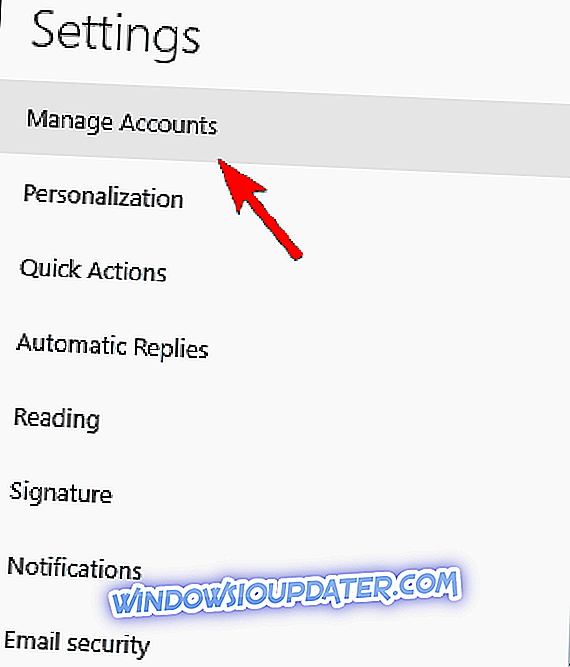
- Maintenant, cliquez sur l'option Ajouter un compte .
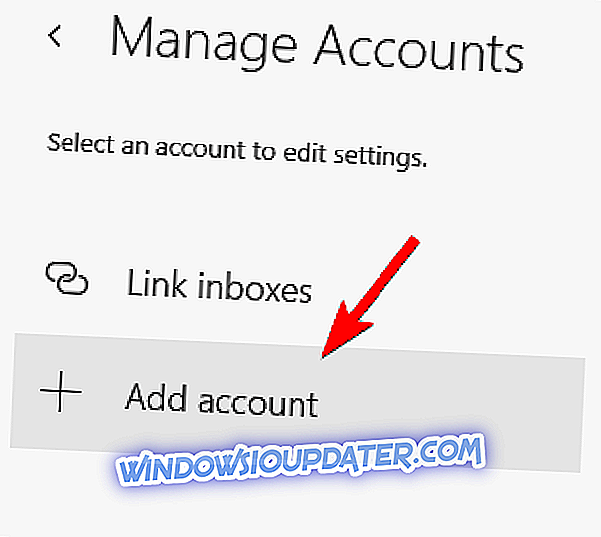
- Faites défiler complètement et sélectionnez l' option de configuration avancée .
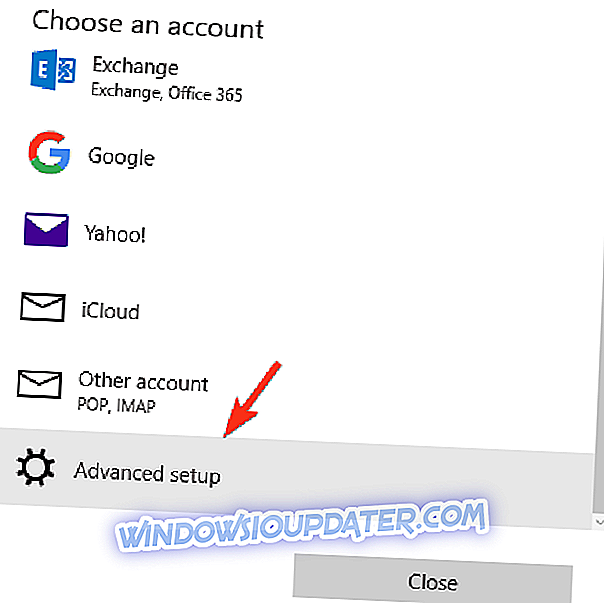
- Maintenant, sélectionnez l' option de messagerie Internet .
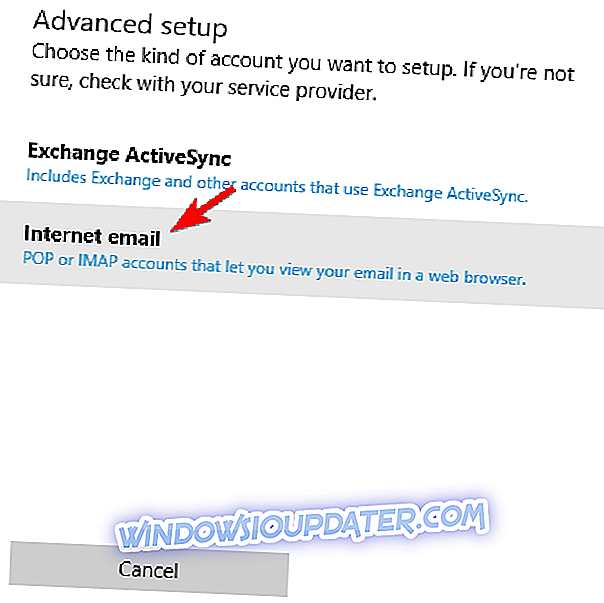
- Entrez les informations requises et sélectionnez IMAP4 comme type de compte . Une fois que vous avez terminé, cliquez sur le bouton Sign in .
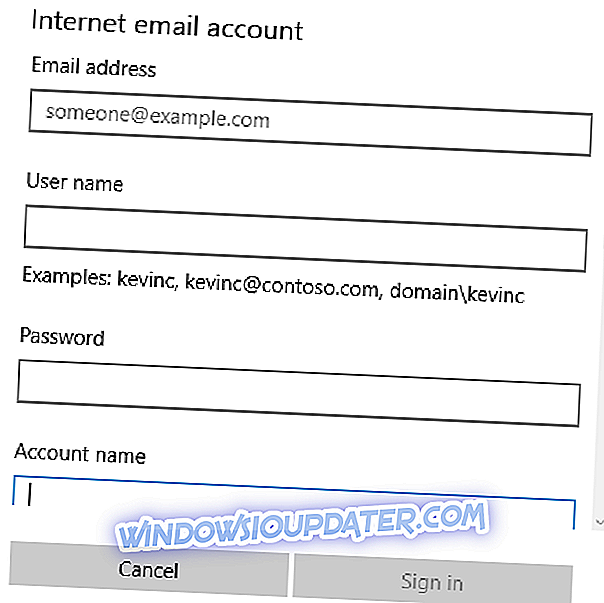
Plusieurs utilisateurs suggèrent que vous pouvez résoudre ce problème en ajoutant un compte Exchange. Pour ce faire, suivez les mêmes étapes, mais au lieu de la configuration avancée, veillez à choisir Exchange dans le menu. Après cela, suivez les instructions à l'écran pour ajouter un compte Exchange.

Solution 11 - Supprimer votre dossier de profil
Selon quelques utilisateurs, ils ont réussi à résoudre le problème avec le message Vos paramètres de compte Outlook sont obsolètes en supprimant simplement un dossier. Pour ce faire, vous devez suivre ces étapes:
- Appuyez sur les touches Windows + E pour ouvrir l’ explorateur de fichiers .
- Une fois l’ explorateur de fichiers ouvert, collez % APPDATA% \ Microsoft \ Protect \ et appuyez sur Entrée .

- Vous devriez voir votre dossier de profil. Créez une copie de votre dossier de profil sur votre bureau et supprimez le dossier d'origine du dossier Protéger .
- Après cela, redémarrez votre PC.
Si tout est en ordre, vous serez invité à saisir les informations de connexion de votre compte Microsoft dans l'application Mail. Après cela, le problème devrait être résolu.
Plusieurs utilisateurs ont également signalé que la suppression du dossier% LOCALAPPDATA% \ Comms \ résout également le problème, vous pouvez donc essayer également. Avant de continuer, assurez-vous de créer une copie du dossier Communications sur votre bureau.
Solution 12 - Cliquez sur Modifier les paramètres du compte.
Si vous rencontrez des problèmes avec votre compte Outlook.com, vous devriez pouvoir les résoudre simplement en cliquant sur Modifier les paramètres du compte . Cela ouvrira //account.microsoft.com/ et vous demandera de vous connecter. Une fois connecté avec votre compte Outlook, le problème sera résolu.
Si vous utilisez un compte Microsoft différent pour vous connecter à Windows 10, vous devez être automatiquement connecté à ce compte. Pour résoudre le problème, déconnectez-vous et connectez-vous à l'aide de votre compte de messagerie Outlook. Selon les utilisateurs, ce problème apparaît généralement lorsque vous modifiez le mot de passe de votre compte. Si vous avez récemment changé de mot de passe, veillez à essayer cette solution.
Solution 13 - Utilisez la commande winsock reset
Selon les utilisateurs, vous pouvez facilement corriger le message Vos paramètres de compte Outlook sont obsolètes . Pour ce faire, il vous suffit d'exécuter quelques commandes dans l'invite de commande. Vous pouvez le faire en suivant ces étapes:
- Appuyez sur Windows Key + X et choisissez Invite de commandes (Admin) dans le menu.
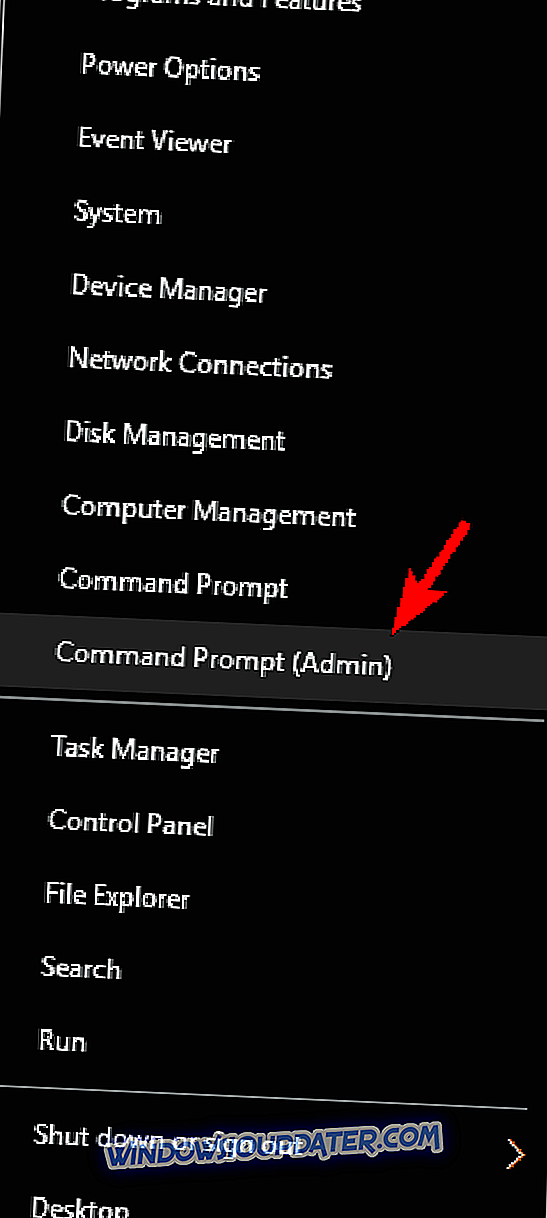
- Lorsque l'invite de commande démarre, entrez les commandes suivantes:
- netsh winsock réinitialiser
- netsh int ip reset
Une fois les deux commandes exécutées, le problème doit être résolu. Les utilisateurs ont signalé qu'il ne s'agissait que d'une solution temporaire; il est donc possible que le message réapparaisse après un certain temps. Si cela se produit, vous devrez à nouveau appliquer la même solution.
Le message Les paramètres de votre compte Outlook sont obsolètes peut être assez irritant, mais nous espérons que vous avez réussi à résoudre le problème en utilisant l’une des solutions répertoriées ci-dessus. Dites-nous comment cela a fonctionné pour vous!